Panduan Untuk Memperbaiki Masalah Tombol Daya Haier Tidak Berfungsi
Kiat & Trik Android / / August 05, 2021
Kecuali jika Anda memiliki smartphone tanpa tombol yang merupakan hal yang sekarang ini meskipun hanya beberapa smartphone yang mengadopsi konsep ini, Anda tidak dapat tombol power tidak berfungsi lama. Ya, Anda dapat mencoba beberapa metode untuk memperbaikinya jika terkait perangkat lunak atau memeriksa apakah terkait perangkat keras. Pengembang telah mempermudah pengguna untuk menggunakan ponsel tanpa banyak menggunakan tombol daya langsung dari aplikasi khusus ke fitur dan add-on bawaan yang dimaksudkan untuk berbagai tugas, namun, ini dapat digunakan untuk menggantikan penggunaan daya secara virtual tombol. Jadi, Anda tidak perlu pergi ke mana pun jika ponsel Anda memiliki tombol daya rusak karena ada panduan pemecahan masalah yang harus membuat Anda kenyang.
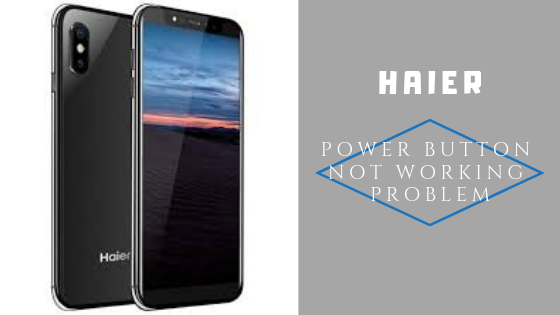
Daftar Isi
-
1 Bagaimana cara memperbaiki tombol daya Haier tidak berfungsi?
- 1.1 Nyalakan ulang ponsel
- 1.2 Bersihkan semua jenis file cache
- 1.3 Perbarui semua aplikasi dan firmware
- 1.4 Bagaimana cara menggunakan ponsel dengan tombol daya rusak?
- 1.5 Kasus 01: Layar diaktifkan / telepon dihidupkan
- 1.6 Kasus 02: Layar dimatikan / telepon DIHIDUPKAN
- 1.7 Kasus 03: Telepon dimatikan
- 1.8 Apa pilihan terakhir?
Bagaimana cara memperbaiki tombol daya Haier tidak berfungsi?
Nyalakan ulang ponsel
Dengarkan saya, saya tahu mungkin terdengar aneh untuk me-reboot ponsel tanpa tombol power yang berfungsi karena itu tidak mungkin. Masalahnya, jika layar ON, ada beberapa cara Anda dapat melakukan reboot ponsel seperti Anda dapat menjadwalkan menghidupkan dan mematikan yang akan Anda temukan dalam opsi Pengaturan. Selanjutnya, Anda dapat menggunakan alat ADB dan fastboot di desktop untuk memerintahkan ponsel melakukan booting ulang sendiri meskipun Anda sebagian besar orang tidak tahu cara kerjanya, jadi sebaiknya Anda mengabaikannya.
Bersihkan semua jenis file cache
Dengan asumsi bahwa layar ponsel aktif, Anda dapat menggunakannya untuk membersihkan file cache karena file yang rusak dapat menyebabkan banyak masalah. Ada beberapa jenis file cache seperti cache penyimpanan, cache aplikasi, dan partisi cache yang dapat Anda akses dalam Pengaturan dan membersihkannya. Ini harus memperbaiki tombol daya yang tidak berfungsi jika itu karena masalah perangkat lunak.
Perbarui semua aplikasi dan firmware
Meskipun ini adalah tembakan yang panjang tetapi, sangat mungkin bahwa aplikasi atau firmware yang ketinggalan zaman adalah penyebab di balik tombol daya tidak berfungsi. Untuk memverifikasinya, Anda cukup memperbarui semua aplikasi yang diinstal pada perangkat Anda yang merupakan sesuatu yang kami sederhanakan seperti yang perlu Anda kunjungi Aplikasi Google Play Store >> Aplikasi dan game saya >> Perbarui semua. Di sisi lain, Anda dapat memperbarui firmware hanya dengan memeriksa apakah Anda telah menerima pembaruan atau tidak melalui Pengaturan >> Tentang Perangkat >> Pembaruan Perangkat Lunak >> Periksa pembaruan. Alternatif lain yang mungkin adalah rollback atau menginstal ROM khusus sama sekali.
Bagaimana cara menggunakan ponsel dengan tombol daya rusak?
Ya, memang masuk akal untuk menggunakan ponsel tanpa tombol power tetapi untuk saat ini, Anda harus tahu bahwa ini akan menjadi penyesuaian sementara dan mungkin tidak berfungsi dalam jangka panjang kecuali Anda mendapatkan penggantian tombol power. Untuk memulainya, biasanya ada tiga kasus setelah Anda mengetahui tentang tombol daya yang tidak berfungsi.
Kasus 01: Layar diaktifkan / telepon dihidupkan
Dengan asumsi bahwa layar ponsel Anda dihidupkan, penggunaan ponsel pada tahap ini relatif lebih mudah karena Anda dapat membuat perubahan untuk salah satu dari tiga kasus yang tercantum di sini.
Metode 01: Perpanjang pengatur waktu tetap terjaga
Ponsel Anda memiliki sejumlah pengaturan yang terkait dengan tampilan dan timer tetap terjaga adalah salah satunya. Ini menentukan durasi layar akan tetap aktif sebagai pengganti respons apa pun. Durasi maksimum adalah 30 menit yang dapat Anda atur dengan menggeser ke Pengaturan >> Tampilan. Ini berarti Anda memiliki waktu 30 menit hingga Anda harus mengetuk layar setidaknya sekali untuk menambah daya layar selama 30 menit berikutnya.
Metode 02: Mengaktifkan tampilan Selalu Aktif
Smartphone andalan memiliki tampilan Always-On yang memungkinkan pengguna untuk memeriksa waktu, tanggal, pemberitahuan (jika ada) tepat ketika ponsel terkunci. Jika ponsel Anda memiliki opsi ini, aktifkan dan jangan khawatir jika layar mati lagi karena ketuk dua kali pada 'Selalu Aktif ' layar akan menyala begitu saja.
Metode 03: Aktifkan / Instal Double Knock
Fitur utama lain yang dapat dipuji dalam situasi ini adalah ketuk dua kali atau ketukan dua kali untuk menghidupkan layar dan membuka kunci ponsel. Fitur ini mungkin built-in untuk beberapa smartphone sementara yang lain dapat memilikinya hanya dengan mendownload aplikasi dengan nama yang sama dari Google Play Store.
Metode 04: Hidup / Mati Terjadwal
Saya biasanya menggunakan metode ini pada malam hari ketika saya tidak mengharapkan panggilan atau pesan atau saya tidak ingin diganggu tanpa mengorbankan panggilan apa pun di siang hari. Saya bisa menyetel pengatur waktu untuk mematikan ponsel pada pukul 12 pagi dan menyetelnya untuk aktif secara otomatis pada pukul 6 pagi sehingga saya tidak perlu melakukannya secara manual. Metode ini dapat bekerja dengan sangat baik karena Anda perlu reboot untuk memeriksa apakah tombol daya yang tidak berfungsi terkait dengan perangkat keras atau perangkat lunak. Selanjutnya, metode ini memungkinkan baterai untuk menghemat daya jika tidak dikonsumsi oleh tampilan Selalu Aktif atau teknik apa pun yang mungkin Anda gunakan untuk menjaga layar tetap aktif.
Metode 05: Atur alarm
Jika Anda tidak memiliki tampilan Selalu Aktif atau fitur Double Knock dan tidak ingin menguras baterai dengan memperpanjang Selama durasi tetap terjaga, Anda selalu dapat mengatur alarm pada interval tertentu sehingga layar menyala saat dibutuhkan.
Kasus 02: Layar dimatikan / telepon DIHIDUPKAN
Perhatikan bahwa Anda juga dapat menggabungkan fitur-fitur yang disebutkan dalam Kasus 01.
Metode 01: Minta seseorang untuk melakukan ping / menelepon Anda
Karena ponsel masih hidup tetapi layarnya mati, Anda cukup menelepon diri sendiri atau melakukan ping sendiri untuk menyalakan layar. Untuk selanjutnya, Anda dapat menggunakan ponsel sesuai keinginan Anda karena menurut saya tombol daya adalah prasyarat untuk apa pun selain MENGAKTIFKAN layar.
Metode 02: Atur alarm
Seperti dijelaskan sebelumnya, metode ini berfungsi jika Anda tidak ingin menguras baterai menggunakan metode lain, tetapi ingin layar menyala tanpa menggunakan tombol daya.
Kasus 03: Telepon dimatikan
Kecuali jika Anda telah menjadwalkan fitur hidup / mati diaktifkan pada perangkat Anda atau jika alarm ponsel Anda berbunyi bahkan ketika telepon dimatikan, Anda dapat menggunakan PC suite yang sulit ditemukan di smartphone saat ini atau Anda dapat menggunakan ADB dan fastboot alat. Mungkin, Anda akhirnya akan mengunjungi pusat layanan terdekat untuk memperbaiki atau mengganti tombol jika rusak parah karena kerusakan fisik atau cairan, dll.
Apa aplikasi yang digunakan sebagai pengganti tombol daya yang rusak?
Ponsel cerdas Haier Anda berjalan pada firmware Android yang berarti memiliki toko aplikasi terbesar yang tersedia untuk digunakan, yaitu Google Play Store tempat Anda akan menemukan aplikasi untuk apa pun yang Anda pikirkan. Ada banyak sekali aplikasi yang memungkinkan pengguna untuk mengalihkan fungsi tombol daya yang rusak ke salah satu volume rocker atau menggunakan sensor atau teknik untuk suatu rute. Aplikasi seperti Shake Screen ON / OFF, Power Button to Volume Button, Gravity Screen, Double Knock, Proximity Actions, dan lainnya yang dapat Anda temukan di Play Store.
Apa pilihan terakhir?
Seperti yang telah disebutkan sebelumnya, Anda tidak dapat sepenuhnya mengabaikan tombol daya yang rusak karena, pada saat ini, tidak masuk akal untuk menggunakan salah satu metode ini sebagai resolusi permanen untuk tombol yang rusak. Dengan demikian, Anda mungkin akhirnya beralih ke metode terakhir yang kami miliki di keranjang kami yaitu mendapatkan bantuan dari pusat layanan resmi yang dapat Anda cari di Google atau Anda dapat mengaktifkan ke pusat rekanan atau pilih salah satu pusat layanan pihak ketiga pilihan Anda jika perangkat kurang bergaransi atau jika tidak ada pusat resmi yang tersedia di pembuangan.
Dengan pengalaman lebih dari 4 tahun di berbagai genre di bawah penulisan konten, Aadil juga seorang pelancong yang antusias dan penggemar film yang hebat. Aadil memiliki situs web teknologi dan dia sangat senang dengan serial TV seperti Brooklyn Nine-Nine, Narcos, HIMYM, dan Breaking Bad.



